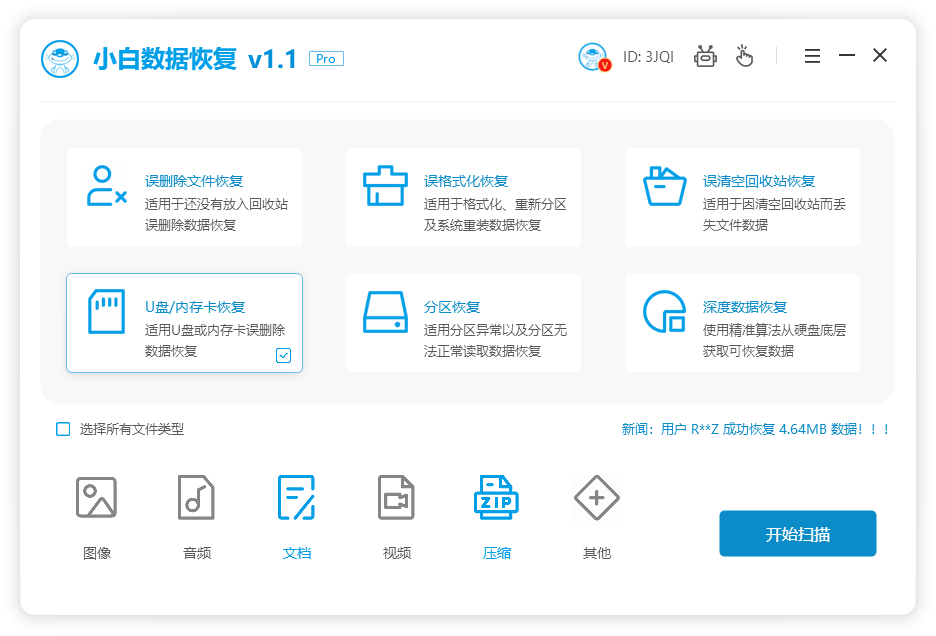简介:在现代社会中,电脑已经成为人们生活中不可或缺的一部分。而操作系统作为电脑的核心,对于电脑的使用和性能起着至关重要的作用。本文将为大家介绍如何轻松学会安装Windows 7操作系统,让您的电脑焕然一新。

一、准备工作:
备份重要数据在安装操作系统之前,我们需要先备份重要的数据。因为安装操作系统会格式化电脑硬盘,导致所有数据丢失。所以,提前将重要的文件、照片等数据备份到外部存储设备或云端。
二、获取安装光盘:
购买或下载要安装Windows 7操作系统,我们需要获取安装光盘。可以通过购买正版光盘或者从官方网站下载ISO镜像文件,并刻录成光盘。
三、设置启动顺序:
从光盘启动在安装Windows 7之前,我们需要将电脑的启动顺序设置为从光盘启动。具体操作方法因电脑品牌而异,一般可以在BIOS设置中找到启动顺序选项,将光盘设为第一启动项。
四、安装Windows 7操作系统
1. 插入安装光盘:将Windows 7安装光盘插入电脑的光驱中。
2. 重启电脑:按下电源按钮重启电脑,确保电脑从光盘启动。
3. 安装界面:等待电脑启动后,会出现Windows 7安装界面,按照提示选择语言、时区等设置。
4. 接受许可协议:阅读并接受Windows 7的许可协议。
5. 安装类型:选择“自定义(高级)”安装类型,以便对硬盘进行分区和格式化。
6. 硬盘分区:根据个人需求,对硬盘进行分区和格式化。可以选择将整个硬盘作为系统盘,也可以分出多个分区。
7. 安装:点击“下一步”开始安装Windows 7操作系统,等待安装过程完成。
8. 完成安装:安装完成后,根据提示设置用户名、密码等信息,完成Windows 7的安装。
结论:通过本文的介绍,相信大家已经掌握了安装Windows 7操作系统的方法。安装操作系统可以让电脑恢复出厂设置,提高电脑的运行速度和稳定性。同时,也可以为电脑添加新的功能和特性。希望大家能够按照本文的步骤进行操作,轻松学会安装Windows 7操作系统,让您的电脑焕然一新!

简介:在现代社会中,电脑已经成为人们生活中不可或缺的一部分。而操作系统作为电脑的核心,对于电脑的使用和性能起着至关重要的作用。本文将为大家介绍如何轻松学会安装Windows 7操作系统,让您的电脑焕然一新。

一、准备工作:
备份重要数据在安装操作系统之前,我们需要先备份重要的数据。因为安装操作系统会格式化电脑硬盘,导致所有数据丢失。所以,提前将重要的文件、照片等数据备份到外部存储设备或云端。
二、获取安装光盘:
购买或下载要安装Windows 7操作系统,我们需要获取安装光盘。可以通过购买正版光盘或者从官方网站下载ISO镜像文件,并刻录成光盘。
三、设置启动顺序:
从光盘启动在安装Windows 7之前,我们需要将电脑的启动顺序设置为从光盘启动。具体操作方法因电脑品牌而异,一般可以在BIOS设置中找到启动顺序选项,将光盘设为第一启动项。
四、安装Windows 7操作系统
1. 插入安装光盘:将Windows 7安装光盘插入电脑的光驱中。
2. 重启电脑:按下电源按钮重启电脑,确保电脑从光盘启动。
3. 安装界面:等待电脑启动后,会出现Windows 7安装界面,按照提示选择语言、时区等设置。
4. 接受许可协议:阅读并接受Windows 7的许可协议。
5. 安装类型:选择“自定义(高级)”安装类型,以便对硬盘进行分区和格式化。
6. 硬盘分区:根据个人需求,对硬盘进行分区和格式化。可以选择将整个硬盘作为系统盘,也可以分出多个分区。
7. 安装:点击“下一步”开始安装Windows 7操作系统,等待安装过程完成。
8. 完成安装:安装完成后,根据提示设置用户名、密码等信息,完成Windows 7的安装。
结论:通过本文的介绍,相信大家已经掌握了安装Windows 7操作系统的方法。安装操作系统可以让电脑恢复出厂设置,提高电脑的运行速度和稳定性。同时,也可以为电脑添加新的功能和特性。希望大家能够按照本文的步骤进行操作,轻松学会安装Windows 7操作系统,让您的电脑焕然一新!